亲,以下就是关于(Win7系统提示该内存不能为Read的解决方法(图)),由“WiFi之家网”整理!

原标题:"Win7系统提示该内存不能为Read的解决方法"相关电脑问题教程分享。 – 来源:WiFi之家网。
Win7系统提示该内存不能为Read怎么解决?最近,有Win7系统的用户,在使用电脑的时候,遇到“0X0353D580”指令引用的“0X0353D580”内存。该内存不能为Read错误提示,然后软件关闭。遇到这样的问题要如何解决呢?接下来,WiFi之家网小编就给大家介绍下Win7系统提示该内存不能为Read的解决方法。

Read
解决方法如下:
1、首先我们打开开始菜单-运行cmd命令行,cmd窗口中输入cmd。
2、在命令行中输入: for %1 in (%windir%system32*.dll) do regsvr32.exe /s %1 ,在这里我们可以先将此命令复制,然后利用cmd命令编辑的粘贴到命令行中,然后点击回车,这时候需要等一段时间。如下图所示:
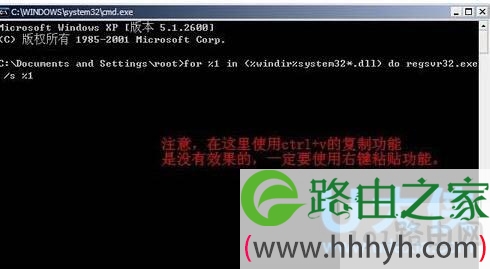
Read
利用粘贴功能将拷贝的代码粘贴到编辑器上。
【小技巧】如果怕输入错误的话,可以复制这条指令,然后在命令提示框点击左上角的c:,使用下面的“编辑-粘贴”功能就不容易输错了。在飞速滚屏完全静止之后,别着急启动其他程序,先耐心等一会儿,因为此时dll们还在找位置。直到你的指示灯不闪了再做别的。
3、然后点击回车,这时候需要等一段时间,如下图所示:
【小提示】输入正确的话会看到飞快地滚屏 否则……否则。。。。 失败就是没这效果。回车后慢慢等(需要点时间1-2分钟) 都运行完再打开看。
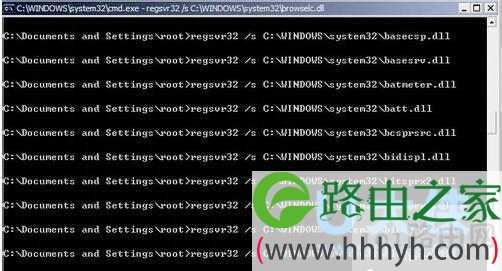
Read
4、还有一种情况就是:
一般来讲就是给系统打上补丁和更换内存、给内存换个插槽这3种方法来解决。[系统补丁只要到Microsoft Update网站在线更新就可以了]。
造成内存不能为read这种问题的原因很多,不能单纯的下结论,尽量做到以下几点可能对你有帮助:
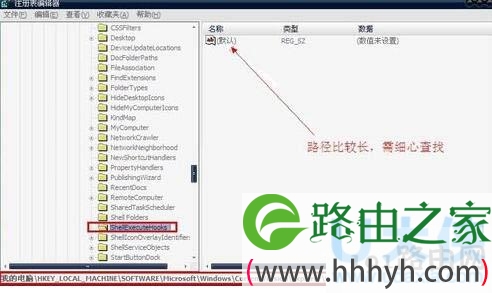
Read
(1)、确保使用的是未修改过的软件(非汉化、破解版)。
(2)、使用改软件时尽量不要运行其他软件。(这是个临时文件,可能某些软件也在使用临时文件夹,所以产生干扰)。
(3)、把那些什么桌面工具,内存整理工具通通关掉(你至少有2个类似的工具在运行)。
处理方法:
在命令行敲入cmd运行regedit进入注册表。
进入到注册表编辑器之后,在HKEY_LOCAL_MACHINESOFTWAREMicrosoftWindowsCurrentVersionExplorerShellExecuteHooks 下,
应该只有一个正常的键值“{AEB6717E-7E19-11d0-97EE-00C04FD91972}, 将其他的删除。 【小提示:其实这种方法用的很少】。
5、出现内存不能为read的另一种情况:如果是打开“我的电脑”、“我的文档”等的时候出现上述情况,还有一种可能,就是你的右键菜单太臃肿了,此时只要清理右键菜单问题就解决了。清理右键菜单我们可以使用360功能大全中的右键菜单清理来清理,也可以进入注册表清理,具体方法可以在百度经验中查阅,注册表类经验比较多。
以上就是Win7系统提示该内存不能为Read的解决方法
相关内容推荐:快速解决内存不能为read的小妙招
以上就是关于-常见问题-(Win7系统提示该内存不能为Read的解决方法(图))的教程!
原创文章,作者:常见问题,如若转载,请注明出处:https://www.224m.com/111095.html

